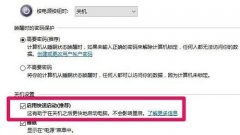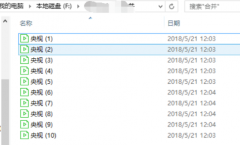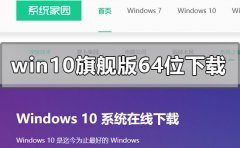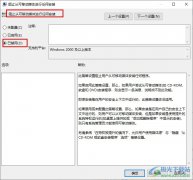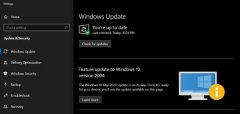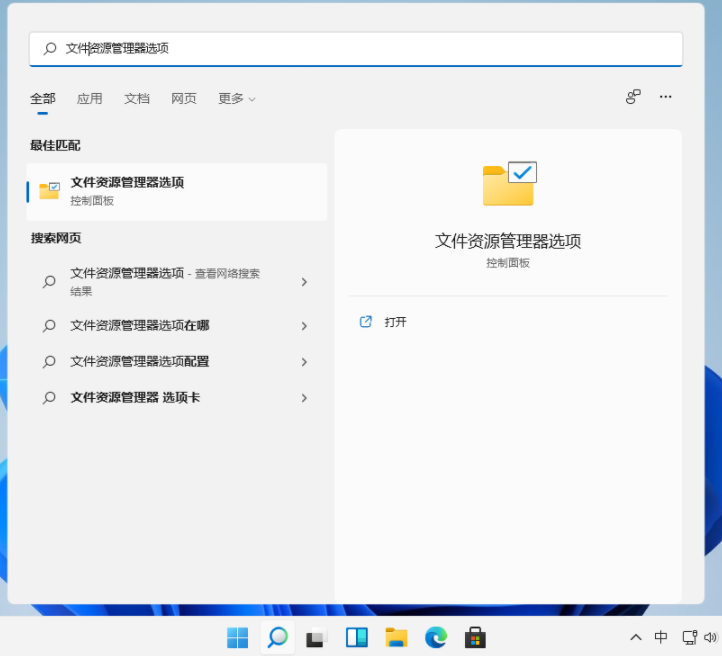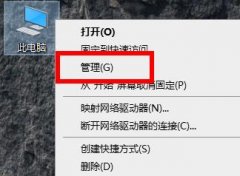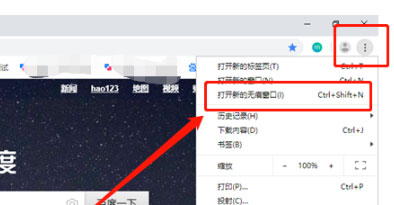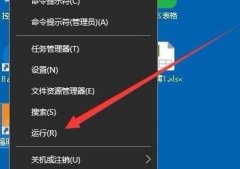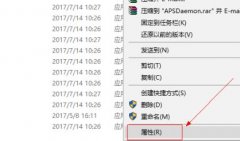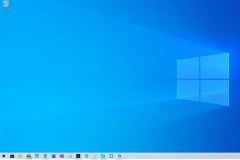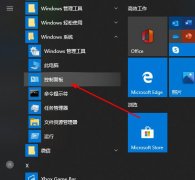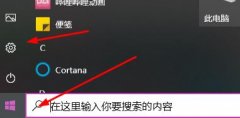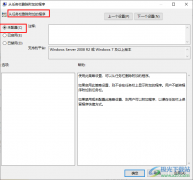很多小伙伴之所以喜欢使用win10系统,就是因为这款系统中的功能十分的丰富,并且操作简单。在使用Win10系统的过程中,有的小伙伴想要开启修复应用缩放功能,这时我们需要先进入Windows设置页面,然后在该页面中点击打开系统选项,接着在系统设置页面中,我们再点击打开高级缩放设置选项,最后在高级缩放设置的页面中我们将“修复应用缩放”选项的开关按钮点击开启即可。有的小伙伴可能不清楚具体的操作方法,接下来小编就来和大家分享一下Win10系统修复应用缩放的方法。

方法步骤
1、第一步,我们在电脑桌面的左下角找到“开始”按钮,然后点击打开该按钮

2、第二步,打开开始按钮之后,我们在菜单列表中点击打开设置选项

3、第三步,进入Windows设置页面之后,我们在该页面中点击打开系统选项

4、第四步,接着我们在系统的屏幕页面中点击打开“高级缩放设置”选项

5、第五步,进入高级缩放设置页面之后,我们找到“修复应用缩放”选项,将该选项的开关按钮点击打开即可

以上就是小编整理总结出的关于Win10系统修复应用缩放的方法,我们在Win10的设置页面中打开系统选项,然后在系统的屏幕设置页面中打开高级缩放设置选项,最后将修复应用缩放选项的开关按钮点击打开即可,感兴趣的小伙伴快去试试吧。